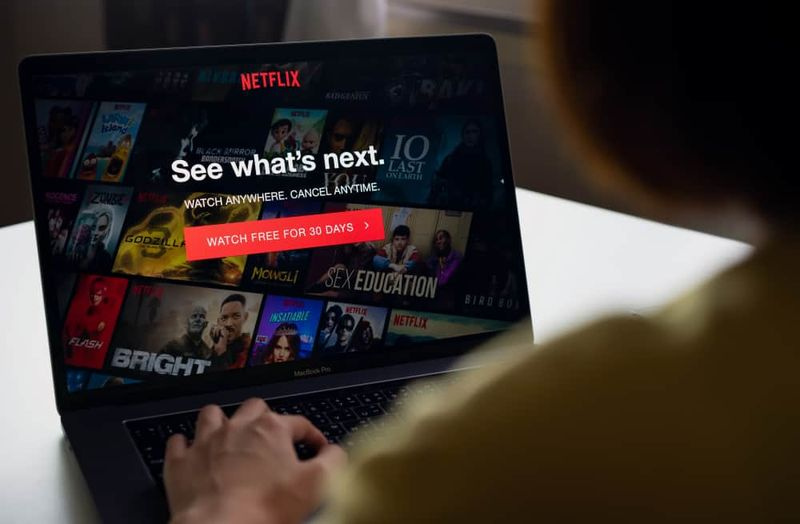Jak opravit Windows Media Player nefunguje
Většinou zjistíte, že se váš Windows Media Player neotevře nebo nefunguje, nebo že nedokáže přehrávat MP4 nebo DVD ani kopírovat CD nebo média. Mohli byste čelit mnoha dalším příznakům, jako je - po klepnutí na ikonu přehrávače nebo po vynucení jeho otevření se nic neděje. Rozhraní se nezobrazí, modrý kruh stále krouží, což znamená, že se načítá, a mnoho dalších věcí. V tomto článku budeme hovořit o tom, jak opravit Windows Media Player nefunguje. Pojďme začít!
Windows Media Player, integrovaný přehrávač médií i pro Windows 10/8/7. Vždy byla preferovanou volbou pro streamování médií, protože je předinstalována s operačním systémem Windows a podporuje také většinu formátů mediálních souborů. Má téměř všechny funkce, které mají jiné velké a velké přehrávače médií - například vytváření seznamů skladeb atd., Windows Media Player se většinou neotevře nebo nemůže přehrávat také MP4 nebo DVD. To je ve skutečnosti hrozné! Windows Media Player je také integrovaný přehrávač médií pro Windows 7/8/10. Byl předinstalován se systémem a podporuje také většinu formátů mediálních souborů
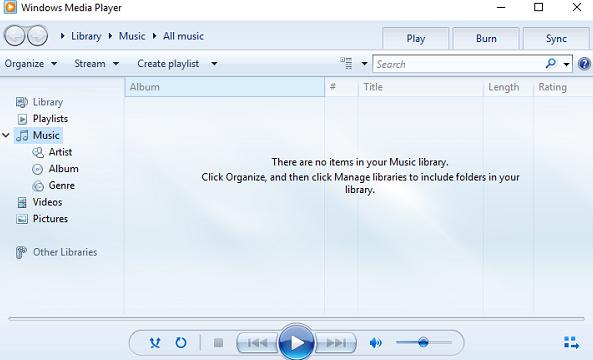
Windows Media Player se neotevře
Pokud se váš Windows Media Player neotevře nebo nefunguje, možná vám mohou pomoci některá z těchto doporučení, jak problém vyřešit:
- Spusťte integrované nástroje pro odstraňování problémů WMP
- Znovu zaregistrujte tyto soubory DLL
- Použijte Fix WMP Utility
- Odstraňte a odeberte knihovnu Windows Media Player
- Odinstalujte a znovu nainstalujte Windows Media Player.
Spusťte Poradce při potížích s Windows Media Player
Chcete-li vyřešit problém, který Windows Media Player neotevře, můžete spustit Poradce při potížích s programem Windows Media Player. Chcete-li otevřít Poradce při potížích s přehrávačem Windows Media Player, musíte provést následující:
- Klikněte na ikonu Win + R současně otevřete klávesy Běh krabice.
- Typ msdt.exe -id WindowsMediaPlayerConfigurationDiagnostic v poli a potom klepněte na OK otevřete průvodce řešením problémů. Klepněte na další spusťte Poradce při potížích.
- Klepněte na Použít tuto opravu pro obnovení WMP na výchozí nastavení
Nyní musí být opravena chyba Windows Media Player neodpovídající.
Můžete také spustit integrované nástroje pro odstraňování problémů s WMP. Spusťte Windows Media Player Settings, Windows Media Player Library a Windows Media Player DVD Troubleshooters and then see if they help you to fix your problem.
Znovu zaregistrujte tyto soubory DLL
Můžete také znovu zaregistrovat některé soubory DLL a opravit chybu, která nefunguje v programu Windows Media Player. Podívejme se na výukový program:
- Typ cmd v Vyhledávání lišta a poté klepněte pravým tlačítkem Příkazový řádek za účelem výběru Spustit jako administrátor .
- Zadejte následující příkazy jeden po druhém do okna a poté klepněte na Enter po každém příkazu:
regsvr32 vbscript.dll
regsvr32 jscript.dll
regsvr32 wmp.dll
- Dále ukončete příkazový řádek a restartujte počítač. Nyní můžete vidět, že Windows Media Player nefunguje problém vyřešen.
Použijte Fix WMP Utility
Použijte freeware Fix WMP Utility pro Windows. Tato freewarová přenosná aplikace se znovu zaregistrujevšechny příslušné soubory Windows Media DLL potřebují pro bezproblémové fungování Windows Media Player.
Odstraňte knihovnu Windows Media Player
Je možné opravit chybu nefunguje v programu Windows Media Player odstraněním knihovny Windows Media Player. Pojďme mít rychlého průvodce:
- Otevři Běh pole, zadejte services.msc v poli a potom klepněte na OK za účelem otevření Služby .
- Nalézt Služba síťového sdílení Windows Media Player , vyberte jej kliknutím pravým tlačítkem Stop .
- Klepněte na ikonu Win + E současně otevřete Průzkumník souborů a poté přejděte na C: Users Default AppData Local Microsoft .
- Dvojklik Přehrávač médií otevřete a poté odeberte a odstraňte všechny soubory Windows Media Library (.wmdb) typy souborů uvnitř složky.
- Zkuste také znovu otevřít WMP, pak by měl být vyřešen problém, že přehrávač Windows Media Player nefunguje.
Odinstalujte a znovu nainstalujte Windows Media Player
Pokud stále nic nepomůže, můžete odinstalovat a znovu nainstalovat Windows přehrávač médií prostřednictvím Ovládacích panelů> Programy a funkce> Zapnout nebo vypnout funkce systému Windows.
V seznamu, který je v abecedním pořadí, musíte tuto možnost rozbalit Funkce médií . Zrušte zaškrtnutí políčka vedle Windows Media Player a poté r nastartovat systém.

Pokud žádná z výše uvedených metod nemůže vyřešit chybu, která nefunguje v programu Windows Media Player, měli byste zkusit přeinstalovat Windows Media Player. Postupujte podle níže uvedených pokynů:
- Typ kontrolní panel v Vyhledávání lištu a poté ji otevřete klepnutím na nejvhodnější.
- Soubor Zobrazit malými ikonami a potom klepněte na Programy a funkce .
- Klepněte na Zapnout nebo vypnout funkce Windows v levém panelu. V nově vyskakovacím okně rozbalte Funkce médií a potom zrušte zaškrtnutí políčka vedle Windows přehrávač médií . Přečtěte si zprávu a potom klepněte na Ano, a OK .
- Nyní restartujte počítač a poté se vraťte a zaškrtněte políčko vedle Windows přehrávač médií . Poté počítač restartujte. Poté váš systém automaticky nainstaluje WMP.
Ve Windows 10 můžete také otevřít Nastavení> Aplikace> Aplikace a funkce> Správa volitelných funkcí> Vyhledejte Windows Media Player a poté vyberte Odinstalovat.

Po dokončení instalace se rozhodněte znovu nainstalovat.
Závěr
Dobře, to bylo všechno, lidi! Doufám, že se vám tento článek o přehrávači Windows Media Player nelíbí, a bude pro vás užitečný. Dejte nám o tom zpětnou vazbu. Také pokud máte další dotazy týkající se tohoto článku. Pak nám dejte vědět v sekci komentáře níže. Brzy se vám ozveme.
Měj krásný zbytek dne!
Viz také: Co je nástroj Software Reporter - výuka